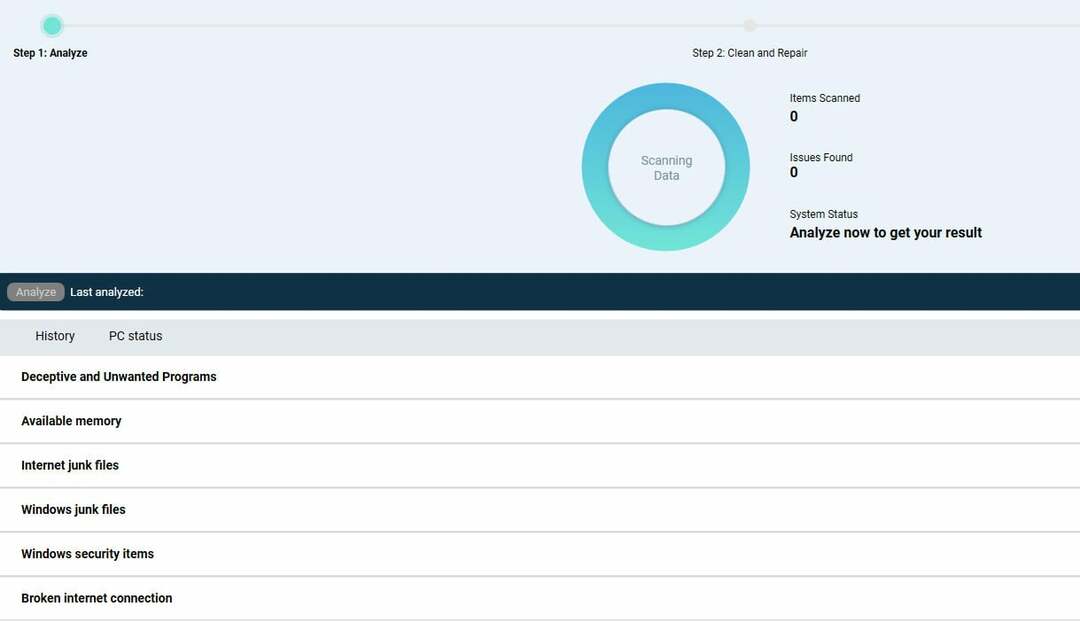- Es ist nicht möglich, Software zu installieren, ohne dass der Windows 10-Administrator aus Sicherheitsgründen angewiesen ist.
- Zehn Jahre später müssen wir unsere nächsten Schritte, einen Block von Notizen und anderen Befehlen durchführen.
- Wenn Sie jedoch keine Anwendungen wie Steam erhalten, können Sie diese Methode installieren.

Das Menü enthält Informationen zu der Situation, die erforderlich ist Software auf einem PC unter Windows 10 installieren, aber der Administrator hat keine Einwände erhoben. Als Administrator können Sie im Allgemeinen keine Software auf dem entsprechenden Gerät installieren. Dies ist beabsichtigt, da es sich um eine zusätzliche Sicherheitsmaßnahme handelt.
Daher ist es diese Methode, die Installation von Software auch dann zuzulassen, wenn sich der Administrator nicht auf dem Windows 10-Gerät befindet.
Wie installiere ich Software ohne Administratorrechte unter Windows 10?
1. DLaden Sie die Software herunter, die Sie auf einem PC unter Windows 10 installieren möchten. In unserem Beispiel Steam installieren.
Wir empfehlen Ihnen, den Standort des Mieters im Büro festzulegen, damit er Ihnen viel Freude bereiten kann. Im Gegenteil, Sie müssen es auf dem Teppich herunterladen Herunterladen, como suele ser el caso, arrástralo a tu critorio.
Dies ist nur aus Bequemlichkeitsgründen und ohne echte Relevanz für den Prozess möglich.
2. CrEs gibt einen neuen Teppich in Tu Schreiber Und stellen Sie den Software-Instalator auf den Teppich.
3. Abre la carpeta y haz Klicken Sie auf Derecho, luego selectiona Nuevo j Textdokument.
4. Lesen Sie das erhaltene Archiv und schreiben Sie den folgenden Code: set _COMPAT_LAYER=RunAsInvoker
Start SteamSetup
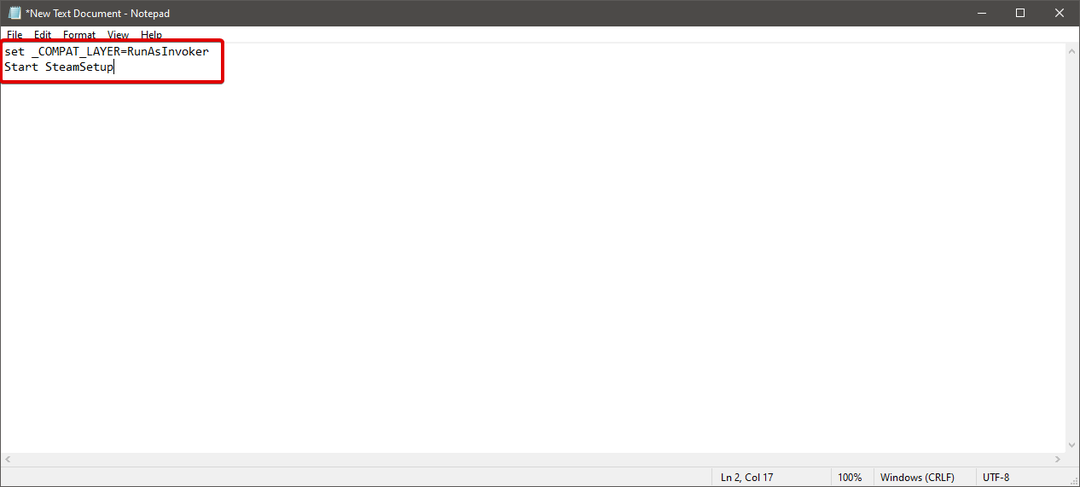
5. AWas, SteamSetup Bitte beachten Sie die Anzahl der Installateure, die speziell für die Installation bestimmt sind.
6. GuArda das Archiv des Textes mit la Erweiterung .bat en la misma ubicación de la Carpeta.
7. PaRa hallo, haz klicken Sie auf Archiv y luego en Guardar como.

8. En Das Gesprächsthema Guardar como, Ersetzen Sie die Archiverweiterung .txt con .Schläger.
9. Klicken Sie auf „Guardar“.
10. Cierra el archivo Steam.bat.
11. AhJetzt können Sie auf die Konfiguration doppelklicken und die Anweisungen befolgen
Alternativ können Sie das BAT-Archiv auf dem von der Anwendung vorgegebenen Download-Teppich erstellen und von dort aus auswerfen. Dies sollte ordnungsgemäß funktionieren.
Unter Windows 10 ist es möglich, Einschränkungen zu umgehen und Software zu installieren, ohne vom Administrator aufgefordert zu werden. Es müssen lediglich einige Änderungen an Ihrem PC vorgenommen werden und Sie müssen das Programm installieren, das aufgrund der Einschränkungen nicht berücksichtigt werden muss. Im Gegensatz zu dem, was ich denken könnte, ist der Prozess langsam und schnell
Im Gegensatz zu dem, was ich denken könnte, ist der Prozess sencillo. Und es geht auch schnell.
- Lösung: JNLP-Archive werden automatisch von Abren/Inician erstellt
- Lösung: Activar Protección Anti Capturas de Pantallas Facebook
- OBEN: Beste Block-Ankündigungen auf einem Smart-TV
- Lösung: Alarmstufe Rot 2 Keine Funktion unter Windows 11
- 6 Lösungen: PC ohne Aktualisierung nach BIOS-Aktualisierung
Wenn Sie nicht in der Lage sind, einen neuen Teppich unter Windows 10 zu erstellen, konsultieren Sie bitte unsere Anleitung Wie entstehen neue Teppiche? Um das Problem zu lösen.
Anschließend müssen Sie zweimal auf das Archiv klicken, um den Installationsvorgang zu starten. Bitte beachten Sie die Anweisungen auf dem Bildschirm, um die Installation wie gewohnt abzuschließen. Es ist einfach und leicht.
Für die Installation von Steuerungen, die nicht unter Windows 10 installiert sind, finden Sie hier unseren speziellen Artikel Die Installation der Steuerung erfolgt nicht durch Firmen Um alle erforderlichen Informationen einzuholen.
Letzten Endes, wir haben uns gern mit Ihnen unterhalten oder uns gestritten, keine Leute, die in dem Abschnitt mit den Kommentaren eine Fortsetzung lesen und noch einmal darüber reden, ohne etwas zu sagen.